Segue abaixo procedimento para configurar uma conta de email em um iphone com IOS 7
1) Clique no ícone Ajustes e localize a opção “Mail, Contatos, calendários”.

2) Clique em Adicionar Conta…
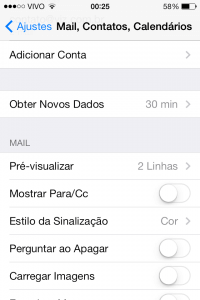
3) Nessa tela, vai poder escolher entre diversas opções de provedores de emails, você deve escolher Outra.

4) Na tela seguinte, deve escolher a opção Adic. Conta do Mail

5) Em seguida deve informar os dados da conta:
- Nome: nome que deseja utilizar na conta
- E-mail: conta que deseja configurar
- Senha: senha da conta que está configurando
- Descrição: descrição para a conta (opcional)
Após preencher estes campos você deve clicar em seguinte

6) Na tela seguinte, vai aparecer duas opções de protocolo de configuração (IMAP OU POP), use IMAP.
Logo abaixo você tem os campos nome, email e descrição já preenchidos.
Em seguida você tem as opções “Servidor de Correio de Entrada”, aqui você deve colocar: mail.seudominio.com.br (em seudominio.com.br você deve colocar o domínio da conta que está usando)
No campo Nome de Usuário, você deve digitar a conta de email completa.
Em senha deve colocar a senha da conta que está configurando (se tiver dúvidas sobre o funcionamento da senha, sugerimos testar fazendo login via webmail no navegador do seu celular)
Logo abaixo, você tem os campos de configuração de saída dos emails, você deve colocar os mesmos dados da configuração do servidor de entrada.
Após terminar de preencher tudo, clique em seguinte.

7) Os dados serão verificados e na tela seguinte basta clicar em salvar.
Após a criação da conta, é necessário verificar se a porta de saída está correta, pois os provedores de internet em todo o Brasil estão bloqueando a porta 25 que era padrão para configuração de saída de emails. Nossos servidores já estão configurados para usar a nova porta 587, mas recomendamos que você verifique se está realmente configurado para não ter problemas para enviar emails pelo dispositivo.
Agora volte na opção Mail, Contatos, Calendários. Em seguida clique na conta que acabou de criar.
Na tela seguinte vá até a opção Servidor de Correio de Saída e clique em seu servidor de saída em SMTP. Veja a última opção dessa tela “Porta do Servidor” deve estar configurado com a porta 587”

Se estiver configurado com a porta 25, você deve trocar por 587 e clicar em OK no canto superior da tela.
Pronto. Sua conta de email está configurada e pronta para ser usada.